Ha a WhatsApp nem akar lemaradni a Telegram-háborúban, akkor tennie kell valamit, és gyorsan. A Telegram rendelkezik egy olyan WhatsApp funkcióval, amelyet egyelőre szeretne, és lehetővé teszi, hogy több személlyel is hanghívásban tudjon beszélgetni.
Elbúcsúzhat attól, hogy hangüzenetet kell küldenie, hogy mindenki hallja. Most mindenki valós időben hallhatja mondanivalóját, és nem kell hangüzenetet hagynia annak bizonyítékaként, amit mondott. Kiléphet és csatlakozhat az audiocsevegéshez, ahányszor csak akar.
Mi az a Telegram hangcsevegés?
A távirati hangcsevegés éppen az, amit a név is jelez, csoportos hívások. Mintha mindenki a-ban lenne videohívás, de csak a hangot hallja. A funkció egyelőre csak csoportokban érhető el, de teljes mértékben Ön szabályozhatja, hogy kit vehet fel ezekbe a csoportokba. Jelenleg nem hozhat létre hanghívást csoport nélkül, és nem kezdhet hozzá személyeket. Ha olyan személyt szeretne hozzáadni, aki nem tagja a csoportnak, érintse meg a Tag meghívása opciót, és keresse meg a felvenni kívánt személyt.
A Telegram Voice Chat használata
A hangos csevegés használatának megkezdéséhez keresse meg és nyissa meg a csoportot, hogy elindítsa csoportos hívás. Miután megnyílt, érintse meg a csoport nevét a tetején, ahol azt is megtudhatja, hány ember van a csoportban. Amikor megnyílik a csoportinformáció, koppintson a jobb felső sarokban lévő pontokra, és válassza ki a lehetőséget Indítsa el a Hangcsevegést választási lehetőség.
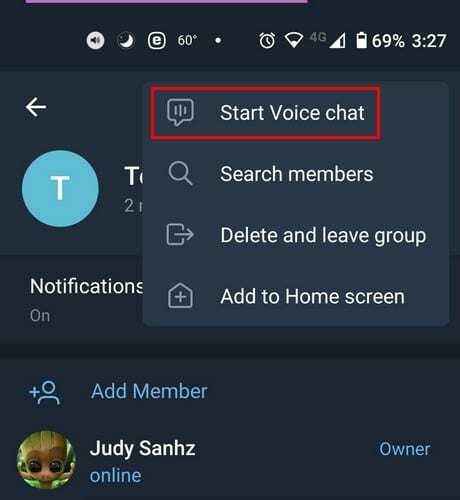
Egy üzenetet fog kapni, amely megkérdezi, hogy szeretne-e hangcsevegést indítani ezzel a csoporttal. Koppintson a start opcióra, és elindul a hangcsevegés. Alapértelmezés szerint csak a beszélgetés hallgatására van beállítva. Közvetlenül a neved alatt láthatod, hogy csak hallgatsz vagy beszélsz. Ha olyan személyt szeretne meghívni, aki nem tagja a csoportnak, ahogy korábban említettem, koppintson a Tag meghívása lehetőségre, és keresse meg a felvenni kívánt személyt.
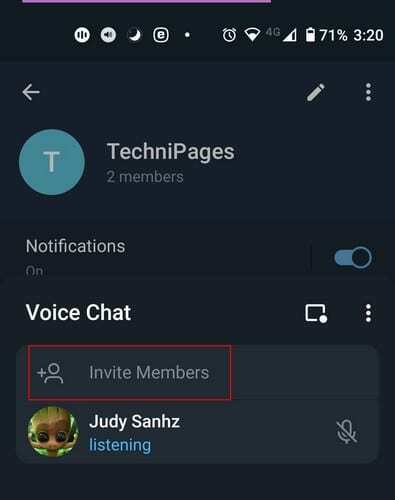
Lebegő widget
Közvetlenül az értesítések kapcsolója alatt láthatja a lebegő widget engedélyezésének lehetőségét is. Ez a négyzet a sarokban lévő ponttal. Koppintson rá a lebegő widget engedélyezéséhez. Ha megérinti az opciót, és semmi sem történik, engedélyt kell adnia a Telegramnak a többi alkalmazás feletti megjelenítésre. Ehhez be kell lépnie az eszköz beállításaiba, majd az Alkalmazások és értesítések menüpontba. Keresse meg a Telegram > Speciális > Megjelenítés elemet a többi alkalmazás felett, és engedélyezze.
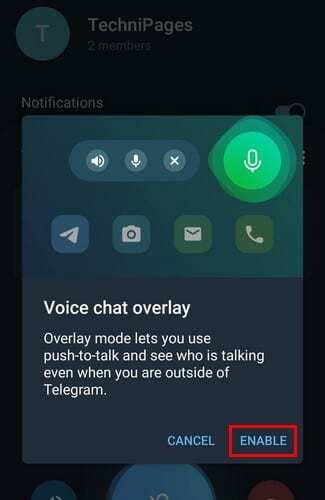
Ez a widget lehetővé teszi, hogy mindig kézben tartsa az irányítást. A lebegő mikrofon ikonra koppintva egy új oldalablak jelenik meg a kilépés, a némítás feloldása és a némítás lehetőségeivel.
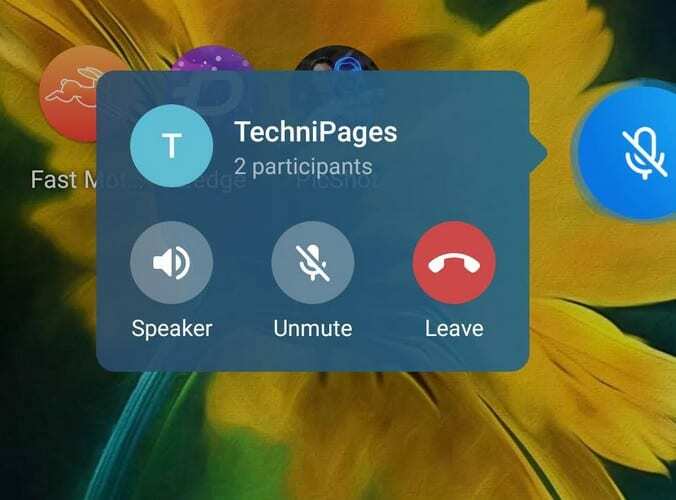
Az audiocsevegés fedvényének jobb oldalán található pontokra koppintva kiválaszthatja, hogy az új résztvevők elnémuljanak, vagy engedélyezheti számukra a felszólalást. Megjelenik a meghívólink másokkal való megosztása is.
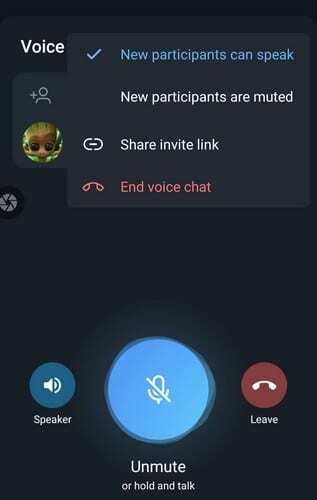
Ha nincs kedve a füléhez tartani a telefont, bármikor megérintheti a hangszóró ikont. Ha készen áll a beszélgetésre, koppintson a nagy kékre, és a gomb zöldre vált, és alatta a „You’re Live” felirat jelenik meg.
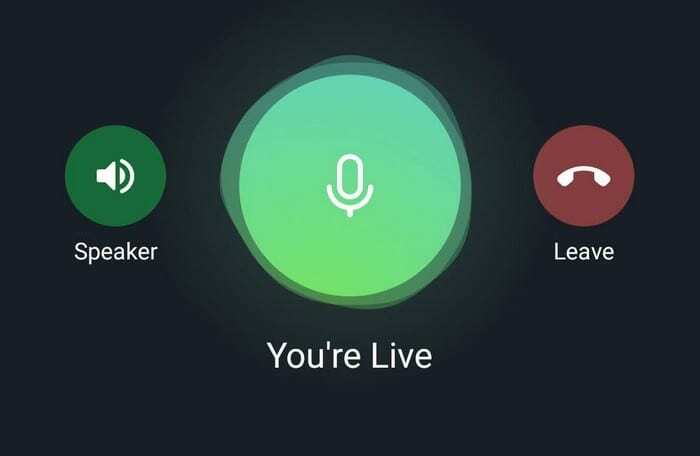
Ha valamilyen oknál fogva a fedvény widget problémát okoz, bármikor csatlakozhat a hangcsevegéshez az értesítési sávról lefelé húzva. Koppintson rá a csatlakozáshoz, vagy érintse meg a lehetőséget a kilépéshez. Ha meggondolja magát, és vissza szeretne térni az audiocsevegésbe, minden alkalommal, amikor aktív hangcsevegés mellett lép be a csoportba, a jobb felső sarokban megjelenik a csatlakozási lehetőség.
Végső gondolatok
Ez egy olyan funkció, amely arra készteti az embereket, hogy csatlakozzanak a Telegramhoz. A WhatsApp már bejelentette, hogy van néhány nagyszerű funkciójuk, amelyek idén megjelennek, de csak az idő fogja megtenni, ha elegendőek lesznek a versenyre a Telegrammal. Remélhetőleg a Telegram hamarosan hozzáadja az állapot funkciót, hogy még jobb legyen. Szerinted melyik üzenetküldő szolgáltatás a jobb? Ossza meg gondolatait az alábbi megjegyzésekben.